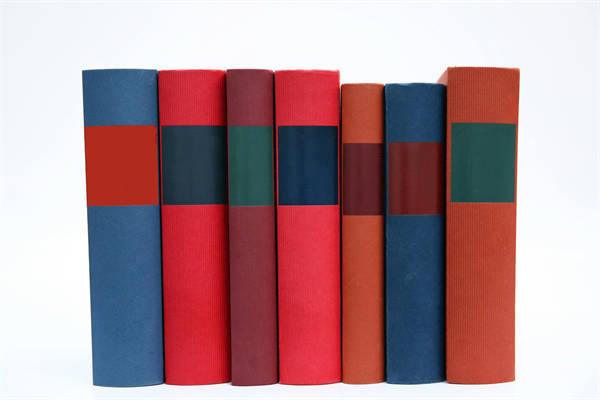Word文档中打开常见问题解析:高效使用指南

在日常工作与学习中,Word文档是不可或缺的工具。然而,对于一些初学者或者不经常使用Word的用户来说,打开Word文档可能会遇到一些困惑。本文将针对Word文档打开过程中常见的问题进行详细解答,帮助您轻松掌握Word文档的使用技巧。
常见问题一:如何在新安装的Word中打开文档?
在新安装的Word中打开文档,您可以按照以下步骤操作:
- 打开Word软件。
- 点击“文件”菜单,选择“打开”。
- 在弹出的文件选择窗口中,找到您想要打开的文档。
- 点击“打开”按钮,即可在Word中查看和编辑该文档。
如果文档是受保护的,您可能需要输入密码才能打开。在这种情况下,您需要在“打开”窗口中找到文档,双击后输入正确的密码。
常见问题二:为什么我的Word文档打开后是空白页?
如果您的Word文档打开后是空白页,可能是因为以下几个原因:
- 文档可能被损坏或格式错误。
- Word软件可能遇到了临时文件冲突。
- 您可能在打开文档时使用了错误的版本或兼容性设置。
解决方法如下:
- 尝试重新打开文档,有时简单的重新启动可以解决问题。
- 检查文档的格式,确保没有损坏或格式错误。
- 更新Word软件到最新版本,以确保兼容性和稳定性。
- 如果问题依旧,尝试在另一台电脑上打开文档,以排除硬件或软件问题。
常见问题三:如何快速在Word中打开最近使用的文档?
为了方便用户快速找到并打开最近使用的文档,Word提供了一种便捷的方式:
- 打开Word软件。
- 点击“文件”菜单,然后选择“最近使用的文档”。
- 在弹出的列表中,找到您想要打开的文档,并点击它。
您还可以通过在任务栏的Word图标上右键点击,选择“打开”来快速访问最近使用的文档。

.png)

.png)